Was ist besser für Ihr Unternehmen?
Veröffentlicht: 2023-09-07Suchen Sie den besten Videokommunikationsdienst für Ihr Unternehmen?
Die richtige Software für Telefonkonferenzen erleichtert die Kommunikation mit Kollegen, Partnern, Lieferanten, Kunden und mehr. Dies kann Ihnen helfen, produktiver zu sein, Ihre Ziele zu erreichen und stärkere Beziehungen aufzubauen, selbst über große geografische Entfernungen hinweg.
In diesem Artikel vergleichen wir Google Meet mit Zoom, um Ihnen bei der Entscheidung zu helfen, welche Video-Chat-Software für Ihre Website die richtige ist.
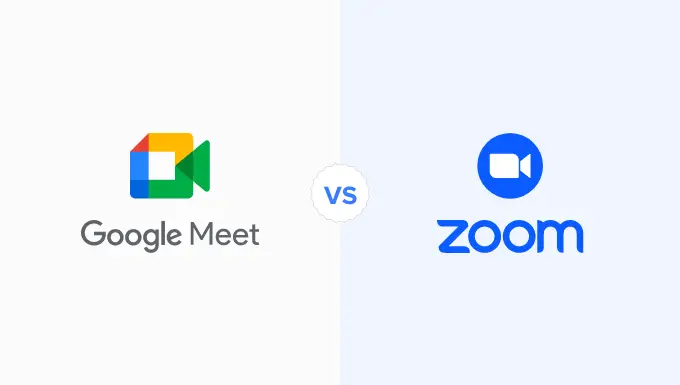
Warum sollte Ihr Unternehmen einen Videokommunikationsdienst nutzen?
Mit dem zunehmenden Trend zur Fernarbeit arbeiten viele Teams nicht mehr im selben Gebäude. Wenn Sie ein großes Unternehmen sind, beschäftigen Sie möglicherweise sogar Mitarbeiter in mehreren Ländern.
Dies kann die Zusammenarbeit und den Aufbau von Beziehungen zu Kollegen erschweren. Während Sie per E-Mail, Telefonanruf oder Callcenter-Software kommunizieren könnten, gibt es keinen Ersatz für die persönliche Interaktion.
Hier kommt Video-Chat-Software ins Spiel.
Diese Dienste können Menschen helfen, effektiv zu kommunizieren und erfolgreiche Geschäftsbeziehungen aufzubauen, auch wenn sie sich an völlig unterschiedlichen Standorten befinden.
Selbst wenn Sie alleine arbeiten, sind Telefonkonferenzdienste eine einfache und flexible Möglichkeit, mit Partnern, Lieferanten, Kunden, Kandidaten für Vorstellungsgespräche usw. zu kommunizieren.
Wenn alle Ihre Kontakte denselben Dienst nutzen, ist es einfacher, Besprechungen einzurichten, Einladungen zu versenden, Teilnehmer zu verwalten sowie wichtige Besprechungen zu teilen und aufzuzeichnen.
Allerdings kann es bei so vielen Tools auf dem Markt schwierig sein, die beste Software zu finden. Wenn Sie beispielsweise nach unbegrenzten Videokonferenzen, Microsoft- und Salesforce-Integrationen sowie geschäftlichen Textnachrichten suchen, ist Nextiva eine gute Wahl.
Wenn Sie hingegen einen Video-Chat wünschen, der sich in Top-Dienste wie Gsuite, Dropbox und Microsoft integrieren lässt, dann ist RingCentral eines der funktionsreichsten Geschäftstelefon- und Online-Meeting-Systeme auf dem Markt.
Es gibt auch zahlreiche Tools, die kostenlose Pläne anbieten, darunter Google Meet und Zoom.
In diesem Leitfaden zwischen Google Meet und Zoom vergleichen wir diese beiden beliebten Tools, um herauszufinden, welches für Ihr Unternehmen das richtige ist. Verwenden Sie einfach die folgenden Quicklinks, um direkt zu der Funktion zu gelangen, die Sie vergleichen möchten:
Übersicht – Google Meet vs. Zoom
Auch wenn Sie bereits Software wie eine virtuelle Geschäftstelefonnummern-App verwenden, kann Ihnen der richtige Videokommunikationsdienst dabei helfen, ein erfolgreiches Unternehmen zu führen.
Beginnen wir jedoch mit einem Überblick über diese beiden beliebten Telefonkonferenzdienste.
Google Meet – Übersicht
Google Meet ist eine Video-Chat-Software, die Teil der Google Workspace-Plattform ist.
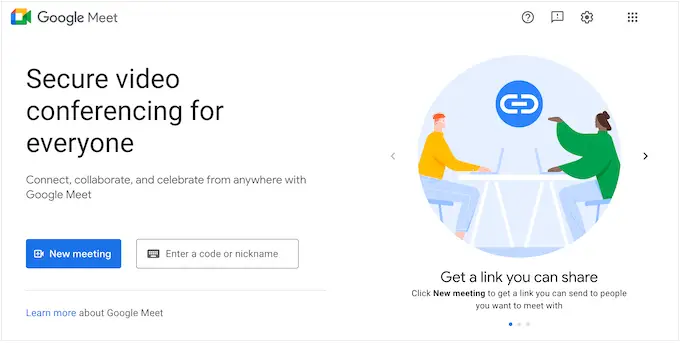
Es handelt sich im Wesentlichen um eine erweiterte Version von Google Hangouts, die speziell für Geschäftsinhaber entwickelt wurde. Google Meet ist ein vollständig webbasierter Dienst, sodass Sie für die Nutzung keine Software installieren müssen.
Um den Dienst selbst auszuprobieren, gehen Sie einfach zur Google Meet-Website und klicken Sie auf „Neues Meeting“. Anschließend können Sie „Sofortige Besprechung starten“ auswählen, um eine Testbesprechung zu starten und die Google Meet-Funktionen selbst auszuprobieren.
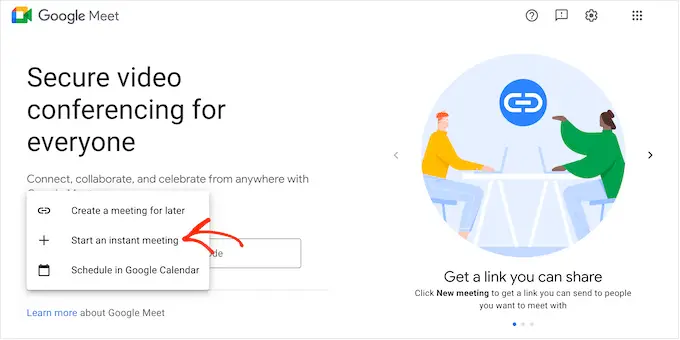
Zoom – Übersicht
Zoom ist ein beliebtes Tool für Online-Videokonferenzen und Meetings, mit dem Sie durch einfaches Teilen eines Links eine Online-Telefonkonferenz einrichten können.
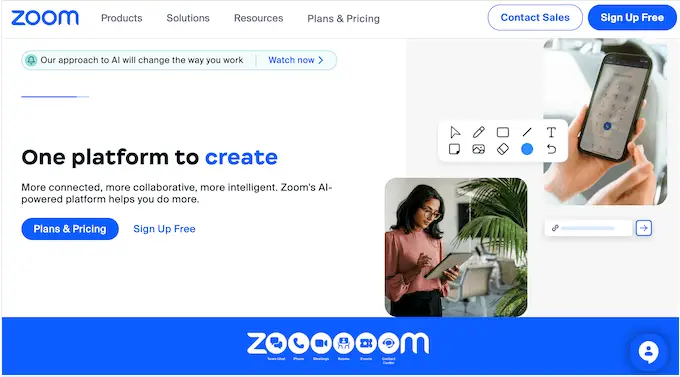
Zoom ist zwar einfach einzurichten, verfügt aber auch über zahlreiche erweiterte Funktionen, die Ihre Meetings produktiver machen können. Dazu gehören durchsuchbare Transkripte, Instant Messaging, Bildschirmfreigabe und gemeinsames Notizenmachen.
Preisvergleich – Google Meet vs. Zoom
Bei der Auswahl von Business-Tools ist es wichtig, einen Service zu finden, der zu Ihrem Budget passt. Einige Videokonferenzpläne begrenzen auch die Anrufdauer und die Gesamtteilnehmerzahl.
Bei der Entscheidung, ob eine Dienstleistung ein gutes Preis-Leistungs-Verhältnis bietet, ist es wichtig, diese Faktoren zu berücksichtigen. Vergleichen wir vor diesem Hintergrund den Preis für Google Meet und Zoom.
Google Meet – Preisvergleich
Jeder mit einem kostenlosen Google-Konto kann ein Videotreffen erstellen und bis zu 100 Teilnehmer für maximal 60 Minuten einladen.
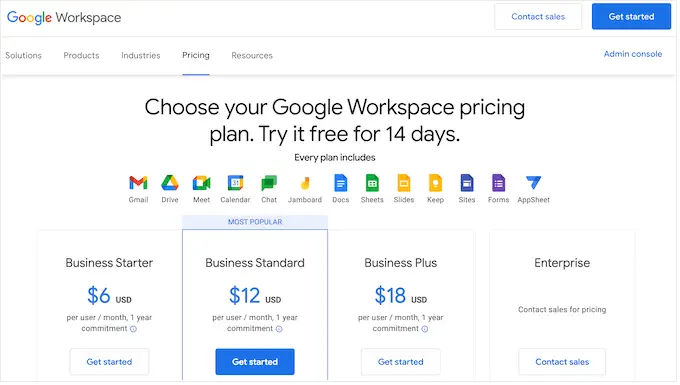
Wenn Sie sich länger als eine Stunde treffen möchten, müssen Sie auf den Business Starter-Plan von Google (6 $ pro Nutzer und Monat, mit einjähriger Laufzeit) oder höher upgraden. Bei allen kostenpflichtigen Plänen von Google können Sie sich 24 Stunden lang treffen, was für die meisten Unternehmen ausreichen dürfte.
Mit dem Business Starter-Plan sind Sie auf 100 Teilnehmer beschränkt. Wenn Sie also mehr Personen einladen möchten, müssen Sie einen Business Standard-Plan erwerben (12 USD pro Benutzer/Monat, einjährige Bindung), mit dem Sie 150 Teilnehmer einladen können.
Müssen Sie noch mehr Leute einladen? Mit Business Plus von Google können Sie Videokonferenzen mit 500 Teilnehmern für 18 US-Dollar pro Benutzer und Monat durchführen, wenn Sie einen Einjahresplan erwerben. Mit dem Enterprise-Plan können Sie inzwischen 1000 Teilnehmer zu einem Videotreffen einladen.
Alle kostenpflichtigen Pläne umfassen eine benutzerdefinierte geschäftliche E-Mail-Adresse, eine geschäftliche Gmail-E-Mail-Adresse, Phishing- und Spam-Schutz, US-amerikanische oder internationale Einwahlnummern und ein digitales Whiteboard.
Sie erhalten außerdem Chat-Team-Nachrichten und Drive Secure-Speicher. Die Menge an Speicherplatz, die Sie erhalten, hängt jedoch von Ihrem Plan ab.
Wenn Sie auf Business Standard oder höher upgraden, erhalten Sie außerdem Zugriff auf die Geräuschunterdrückung, die Möglichkeit, Besprechungen aufzuzeichnen und in Google Drive zu speichern, Terminbuchungsseiten, die intelligente Cloud Search-Suche und erweiterte Sicherheitsfunktionen.
Zoom – Preisvergleich
Zoom verfügt wie Google Meet über einen kostenlosen Plan, mit dem Sie bis zu 100 Teilnehmer einladen können. Sie können sich jedoch nur 40 Minuten lang treffen, im Vergleich zu den 60 Minuten, die im kostenlosen Plan von Google Meet zulässig sind.
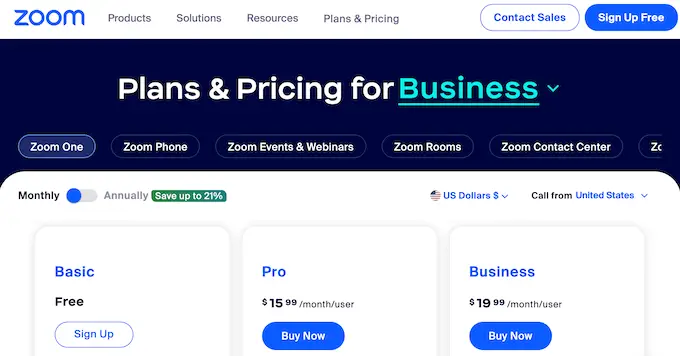
Wenn Sie sich länger als 40 Minuten treffen müssen, können Sie mit allen kostenpflichtigen Tarifen von Zoom 30-stündige Besprechungen abhalten. Dies ist zwar länger als der Google Meet-Plan, ist jedoch möglicherweise nicht erforderlich, es sei denn, Sie führen ungewöhnlich lange Meetings durch oder übertragen virtuelle Veranstaltungen und Konferenzen per Livestream.
Im Gegensatz zu Google Meet sind Sie beim günstigsten kostenpflichtigen Plan (Pro, Preis 15,99 $ pro Monat und Benutzer) immer noch auf 100 Teilnehmer beschränkt. Wenn Sie mehr als 100 Personen einladen möchten, müssen Sie ein Upgrade auf Business (19,99/Monat/Benutzer) durchführen, das 300 Teilnehmer ermöglicht.
Wenn Sie mehr als 300 Personen einladen möchten, müssen Sie Zoom kontaktieren und ein Upgrade auf den Enterprise-Plan besprechen.
Wenn Sie auf einen Pro- oder höheren Plan upgraden, erhalten Sie Zugriff auf ein Essential Apps-Paket. Hierbei handelt es sich um ein Paket von Drittanbieter-Apps, die Zoom zusammengestellt hat, um Ihre Meetings produktiver zu gestalten. Es umfasst Apps, mit denen Sie Notizen machen, eine visuelle Agenda erstellen, personalisierte Besprechungsberichte erhalten und automatisierte Arbeitsabläufe erstellen können.
Der Business-Plan führt einige leistungsstarke Zusatzfunktionen ein, darunter Single Sign-On und verwaltete Domänen. Sie können auch Ihr eigenes Branding hinzufügen, was nützlich ist, wenn Sie Freiberufler, Designer oder Entwickler sind und Zoom regelmäßig zum Chatten mit Kunden nutzen.
Wenn Sie Sprachanrufe tätigen möchten, sind sowohl Business Plus als auch Enterprise mit Zoom Phone ausgestattet, mit dem Sie sichere Sprachanrufe auf allen unterstützten Geräten tätigen können.
Gewinner – Google Meet
Für die Durchführung kurzer Meetings mit 100 oder weniger Teilnehmern sind sowohl der kostenlose Zoom- als auch der kostenlose Google Meet-Plan eine großartige Option. Wenn Sie jedoch längere Meetings mit mehr als 100 Teilnehmern durchführen möchten, müssen Sie auf einen kostenpflichtigen Plan upgraden.
Im Allgemeinen sind die Pläne von Zoom etwas günstiger als das Google Meet-Äquivalent. Allerdings beinhalten alle kostenpflichtigen Tarife von Google das Google Workspace-Paket mit Produktivitätstools für Unternehmen und Privatpersonen sowie eine sichere geschäftliche E-Mail-Adresse.
Dies verschafft Meet einen großen Vorteil gegenüber Zoom, insbesondere wenn Sie ein neues Unternehmen sind, das eine vollständige Suite an Produktivitätstools und eine professionelle E-Mail-Adresse benötigt.
Wenn Sie bereits die Google-Apps nutzen, ist die Wahl von Google Meet ebenfalls sinnvoll, da es nahtlos mit den anderen Google-Tools zusammenarbeitet.
Vor diesem Hintergrund haben die kostenpflichtigen Google Meet-Pläne einen leichten Vorteil gegenüber Zoom, auch wenn beide kostenlosen Pläne ein gutes Preis-Leistungs-Verhältnis bieten.
Benutzerfreundlichkeit – Google Meet vs. Zoom
Durch die Wahl benutzerfreundlicher Tools können Sie eine Menge Zeit sparen. So können Sie sich auf wichtigere Aufgaben konzentrieren, einschließlich des Ausbaus Ihres Unternehmens.
Hier sehen Sie, wie die beiden Videokonferenz-Softwareoptionen im Hinblick auf die Benutzerfreundlichkeit verglichen werden.
Google Meet – Benutzerfreundlichkeit
Ziel von Google Meet ist es, die Benutzererfahrung so mühelos wie möglich zu gestalten. Sie können die Google Meet-Website in jedem unterstützten Webbrowser besuchen und mit nur wenigen Klicks ein Meeting starten.
Wenn Sie bereits eine Meet-Einladung angenommen haben, können Sie in Ihrem Google Kalender auf das Ereignis klicken. Dadurch wird ein Popup mit der Schaltfläche „Mit Google Meet beitreten“ geöffnet.
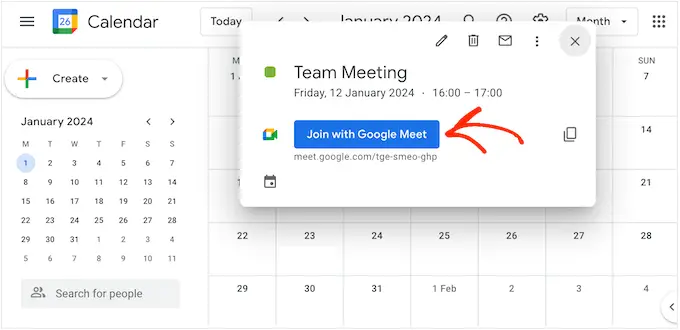
Eine andere Möglichkeit besteht darin, in Ihrem Gmail-Konto auf die Schaltfläche „Meet“ zu klicken.
Wie Sie sehen, ist es sehr einfach, ein Meeting zu erstellen oder daran teilzunehmen, insbesondere wenn Sie bereits Google-Tools verwenden.
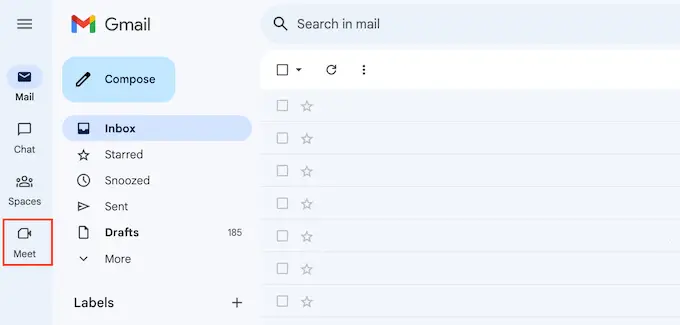
Google Meet verfügt außerdem über einen „Warteraum“ vor der Besprechung, in dem Sie Kamera und Mikrofon ein- und ausschalten können. Sie können auch die Ton- und Videoqualität überprüfen und die Einstellungen ändern, bevor Sie dem Meeting beitreten.
Die Einstellungen von Google Meet sind mit nur wenigen Optionen sehr einfach. Sie können das von Google Meet verwendete Mikrofon, die Lautsprecher und die Kamera ändern und Google anweisen, Sie automatisch von Besprechungen abzumelden, wenn nach ein paar Minuten niemand beitritt.
Während Besprechungen finden Sie unten auf dem Bildschirm eine Reihe von Schaltflächen, mit denen Sie auf einige grundlegende Einstellungen zugreifen, Emojis senden, Ihre Hand heben können, um eine Frage zu stellen, und andere grundlegende Aufgaben ausführen können. Sie können auch Untertitel aktivieren, was sich positiv auf die Barrierefreiheit auswirkt.
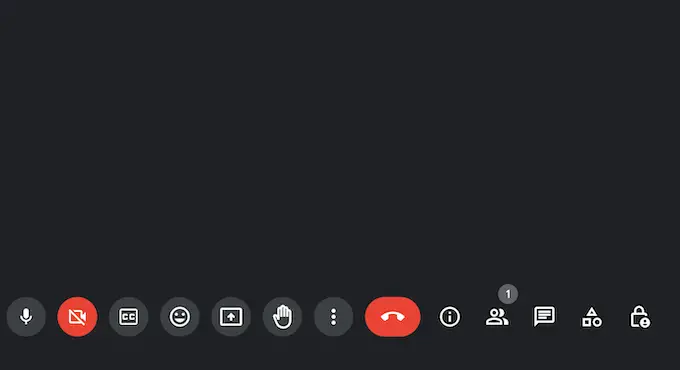
Um andere Personen einzuladen, teilen Sie einfach den Link oder die Einwahlnummer, die Google Meet automatisch für Sie erstellt.
Wenn Sie eine Teambesprechung planen möchten, erstellen Sie einfach ein neues Ereignis in Google Kalender. Klicken Sie dann auf die Schaltfläche „Google Meet-Videokonferenz hinzufügen“.
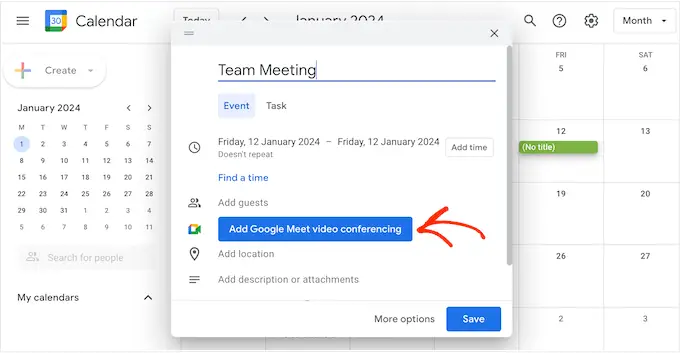
Dadurch wird automatisch ein Besprechungslink erstellt.
Klicken Sie anschließend einfach auf „Gäste hinzufügen“ und geben Sie den Namen oder die E-Mail-Adresse jedes Kontakts ein, den Sie einladen möchten.
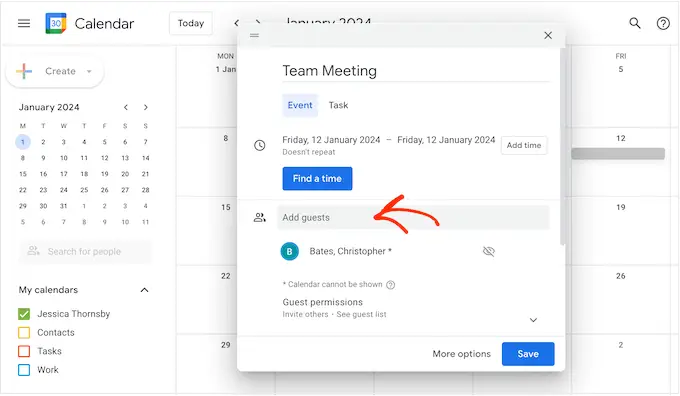
Wie Sie sehen, ist Google Meet auf Einfachheit ausgelegt.
Meistens funktioniert die Videokonferenzsoftware sofort und Sie können Besprechungen mit nur wenigen Klicks planen. Diese Benutzerfreundlichkeit bedeutet jedoch, dass Google Meet einige der erweiterten Funktionen fehlt, die Sie von Plattformen wie Zoom erhalten.
Zoom – Benutzerfreundlichkeit
Wenn es um die Benutzerfreundlichkeit geht, unterscheidet sich das Zoom-Erlebnis stark, je nachdem, ob Sie den Online-Client oder die Desktop-App verwenden.
Der Zoom-Online-Client ist im Vergleich zum Google Meet-Erlebnis nicht besonders benutzerfreundlich. Wenn Sie beispielsweise ein Meeting vereinbaren möchten, müssen Sie ein Formular ausfüllen.
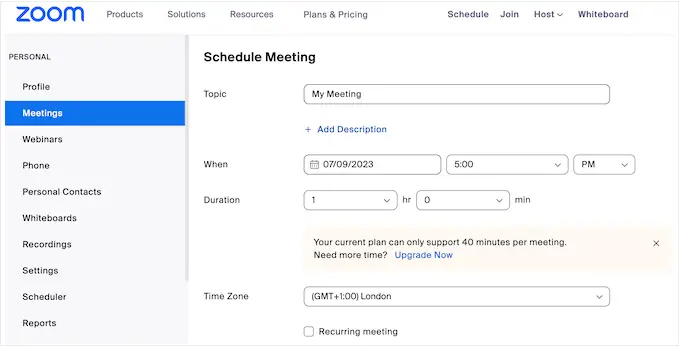
Die Desktop-App ist jedoch viel einfacher zu verwenden.
Sie können per Knopfdruck eine Besprechung planen oder eine Sofortbesprechung erstellen.
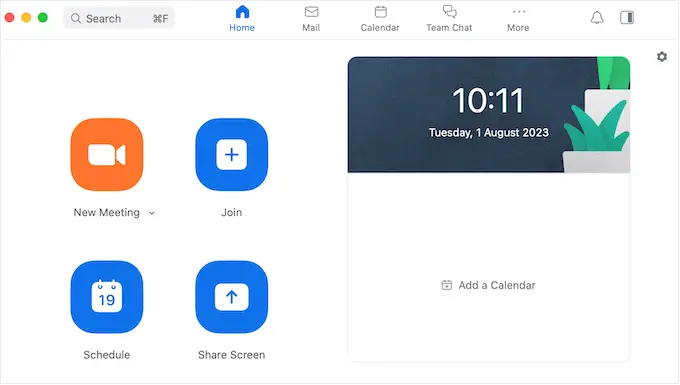
Sie können Ihren Bildschirm auch ganz einfach teilen oder einem Meeting beitreten, indem Sie die Meeting-ID oder den Link eingeben.
Bevor Sie an einem Meeting teilnehmen, haben Sie die Möglichkeit, Audio und Video zu aktivieren oder zu deaktivieren. Im Gegensatz zu Google Meet gibt es jedoch keinen „Warteraum“, in dem Sie eine Vorschau des Video-Feeds anzeigen können, bevor Sie der Hauptbesprechung beitreten.
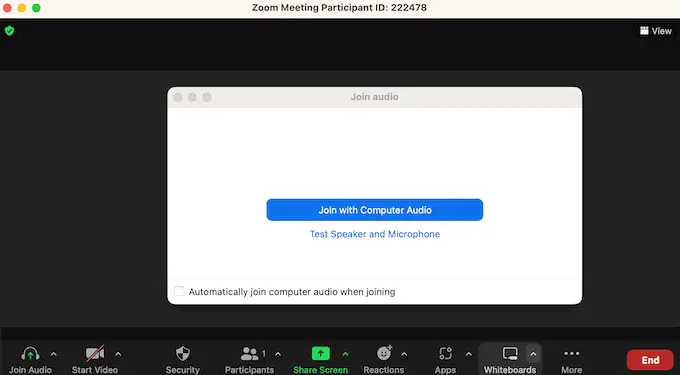
Egal, ob Sie die Desktop-App oder den Online-Client nutzen, die Einstellungen von Zoom sind im Vergleich zu Google Meet deutlich detaillierter und ausführlicher.
Dies bedeutet jedoch, dass die Lernkurve steiler ist und insbesondere technisch nicht versierte Benutzer möglicherweise Schwierigkeiten mit einigen der erweiterten Funktionen von Zoom haben.
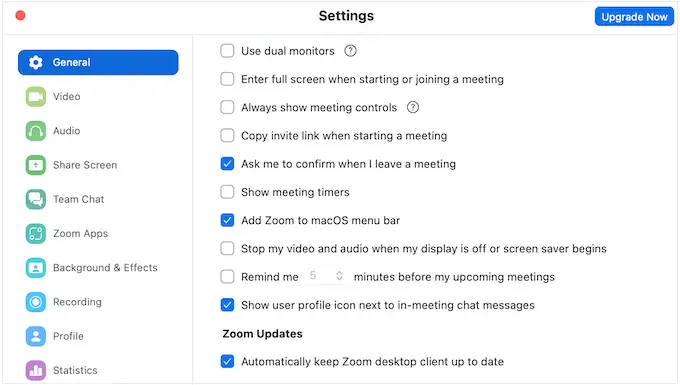
Aufgrund der umfassenden Einstellungsmöglichkeiten von Zoom ist das Tool im Vergleich zu Google Meet jedoch weitaus flexibler und leistungsfähiger. Mit den richtigen Zoom-Einstellungen können Sie beispielsweise eine zweite Webcam teilen, was nützlich sein kann, wenn Sie Webinare, Demonstrationen oder virtuelle Klassenzimmer durchführen.
Zoom kann sogar Gesten erkennen und in eine entsprechende Besprechungsreaktion umsetzen. Sie können beispielsweise das Daumen-hoch-Emoji auslösen, indem Sie Ihren Daumen in die Kamera halten.
Vor diesem Hintergrund überrascht es nicht, dass die Einstellungen von Zoom zunächst etwas überwältigend und verwirrend sein können.
Gewinner – Google Meet
Wenn es um die Benutzerfreundlichkeit geht, hat Google Meet definitiv die Nase vorn, insbesondere wenn Sie bereits die Dienste von Google nutzen. Sie können ein Meeting sofort über die Apps starten, die Sie bereits verwenden, einschließlich Gmail und Google Kalender.
Wenn Sie bereits über ein Google-Konto verfügen, ist der Einstieg in Meet mühelos. Auch die Standardeinstellungen passen für die meisten Nutzer gut, sodass Google Meet oft sofort funktioniert.

Wenn Sie die Zoom-Desktop-App herunterladen, erhalten Sie im Vergleich zum Online-Client ein viel besseres Erlebnis und können außerdem eine Menge erweiterter Funktionen erkunden.
Wenn Sie jedoch einfach nach einer Click-and-Go-Video-Chat-Software suchen, ist Google Meet der klare Gewinner.
Plattformübergreifende Unterstützung – Google Meet vs. Zoom
Eine gute Videokonferenzlösung sollte immer einfach zu finden sein, unabhängig davon, welches Gerät oder welchen Webbrowser Sie verwenden. Dies ist besonders wichtig, wenn Sie regelmäßig von verschiedenen Orten aus arbeiten oder Mitarbeitern die Möglichkeit geben, von zu Hause aus zu arbeiten.
Sehen wir uns jedoch an, wie Google Meet und Zoom im Hinblick auf die unterstützten Geräte und Betriebssysteme abschneiden.
Plattformübergreifende Unterstützung – Google Meet
Ähnlich wie die anderen webbasierten Tools von Google läuft Google Meet vollständig im Webbrowser. Es unterstützt Google Chrome, Mozilla Firefox, Microsoft Edge und Apple Safari.
Dies bedeutet, dass Sie problemlos von Ihrem Desktop-Computer aus an einer Besprechung teilnehmen sollten, vorausgesetzt, Sie verfügen über eine gute Internetverbindung und einen der gängigen Webbrowser.
Wenn Ihr Browser Google Meet nicht unterstützt, können Sie sich trotzdem mit einer Telefonnummer oder PIN einwählen, die Meet automatisch erstellt.
Wenn Sie regelmäßig Videoanrufe auf Ihrem Smartphone oder Tablet führen, können Sie die Google Meet-App für iOS oder Android herunterladen. Diese App verfügt über eine ähnliche Benutzeroberfläche wie die Desktop-Version, sodass Sie mit nur wenigen Fingertipps an Besprechungen teilnehmen und diese erstellen können.
Plattformübergreifende Unterstützung – Zoom
Im Gegensatz zu Google Meet verfügt Zoom über eine Desktop-Anwendung für Windows, macOS und Linux. Die Einrichtung kann im Vergleich zu Google Meet länger dauern, aber die Desktop-App bietet im Vergleich zum Zoom-Online-Client ein viel besseres Benutzererlebnis, sodass sich der Aufwand durchaus lohnt.
Wenn Sie die App nicht installieren möchten, unterstützt der Webclient Google Chrome, Mozilla Firefox und Chromium Edge. Es gibt auch eine mobile App für Android und iOS.
Gewinner – Zoom
Unabhängig davon, welches Gerät Sie verwenden, sollten Sie keine Probleme beim Zugriff auf Google Meet oder Zoom haben. Für beide Videokommunikationsdienste gibt es auch gut gestaltete mobile Apps, die wir Ihnen wärmstens empfehlen, wenn Sie regelmäßig mit Ihrem Smartphone oder Tablet telefonieren.
Zoom ist jedoch einfach deshalb der Gewinner, weil es die einzige Plattform ist, die über eine dedizierte Desktop-App verfügt. Wenn Sie einen vollen Terminkalender haben, können Sie Zoom einfach im Hintergrund laufen lassen, während Sie an anderen Aufgaben arbeiten. Sie können dann eine Verbindung zu Besprechungen herstellen, neue Ereignisse erstellen, Ihren Zeitplan überprüfen und vieles mehr, indem Sie die Desktop-Oberfläche überprüfen.
Textchat und Kanäle – Google Meet vs. Zoom
Mit Google Meet und Zoom können Sie persönliche Gespräche mit Menschen führen, egal wo auf der Welt sie sich befinden. Beide unterstützen jedoch auch Text-Chat. Sehen wir uns also an, wie diese Funktionen im Vergleich aussehen.
Textchat und Kanäle – Google Meet
Mit Google Meet können Sie Nachrichten senden, die neben dem Hauptvideobildschirm angezeigt werden. Allerdings kann jeder Teilnehmer des Anrufs diese Nachrichten sehen, sodass keine Möglichkeit besteht, private Einzelgespräche zu führen.
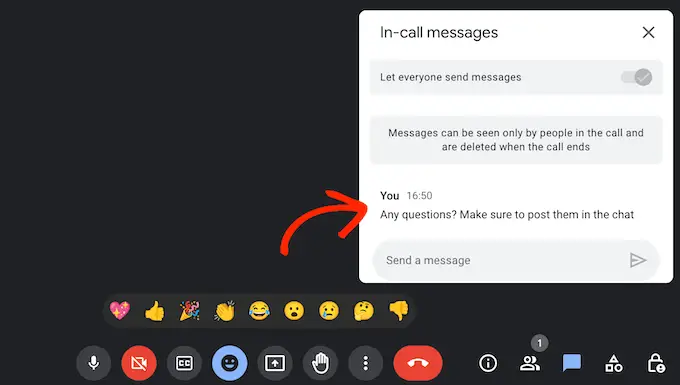
Sie können auch keine Nachrichten sehen, die Personen gesendet haben, bevor Sie dem Meeting beigetreten sind. Sofern das Meeting nicht aufgezeichnet wird, verschwindet auch der gesamte Gesprächsverlauf, sobald Sie das Gespräch verlassen.
Sie können Ihren Nachrichten keine Emojis oder GIFs hinzufügen, Sie können jedoch eine begrenzte Anzahl von Reaktionen senden, die über das Hauptvideofenster schweben.
Text-Chat und Kanäle – Zoom
Im Gegensatz zu Google Meet können Sie in einem Zoom-Anruf private Nachrichten an einzelne Teilnehmer senden. Dies ist besonders nützlich, wenn Sie regelmäßig große Meetings mit vielen Teilnehmern veranstalten. Ohne die Möglichkeit, private Nachrichten zu senden, könnte der Chat leicht zu laut und ablenkend werden, da mehrere Gespräche gleichzeitig stattfinden.
Zoom macht es auch einfach, Emojis zu Ihren Nachrichten hinzuzufügen, obwohl es, genau wie bei Google Meet, keine Option zum Hinzufügen von GIFs gibt.
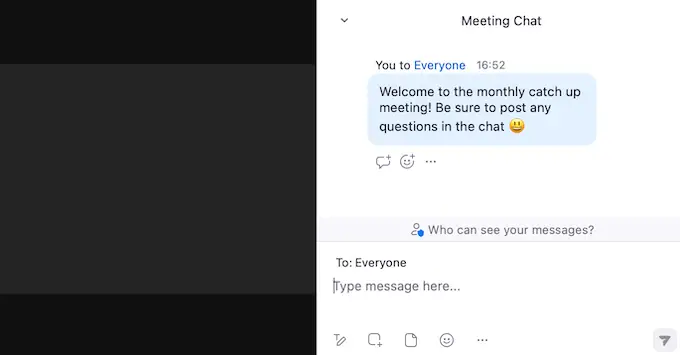
Ähnlich wie Google Meet fügt Zoom auch ein Gesprächsprotokoll zu aufgezeichneten Besprechungen hinzu, sodass die Leute den Chat verfolgen können.
Außerdem werden alle Nachrichten ausgeblendet, die gesendet wurden, bevor Sie dem Anruf beigetreten sind. Dies ist genau das gleiche Verhalten wie bei Google Meet, kann jedoch für einige Benutzer dennoch frustrierend sein.
Gewinner – Zoom
Mit der Option zum Versenden privater Nachrichten und der integrierten Unterstützung für Emojis ist Zoom der klare Gewinner, wenn es um Text-Chat geht.
WordPress-Integrationen – Google Meet vs. Zoom
Wenn Sie eine WordPress-Website haben, fragen Sie sich möglicherweise, ob Sie WordPress in Ihre Videokonferenzsoftware integrieren können. Schauen wir uns genauer an, wie beide Tools die WordPress-Integration handhaben.
WordPress-Integrationen – Zoom
Es gibt mehrere Möglichkeiten, Zoom mit Ihrer WordPress-Website zu verbinden. Wenn Sie Webinare oder Online-Konferenzen durchführen, können Sie WPForms und das Uncanny Automator-Plugin verwenden, um Teilnehmer automatisch zu registrieren, wenn sie ein Formular auf Ihrer Website ausfüllen.
Auf diese Weise können Sie neue Kunden gewinnen, Coaching-Gespräche planen und vieles mehr. Wenn Sie Online-Kurse oder -Schulungen verkaufen, können Sie Studierende sogar direkt nach der Anmeldung zu einem bevorstehenden Webinar oder einer bevorstehenden Sitzung hinzufügen.
Um zu beginnen, fügen Sie Ihrer Website einfach ein Registrierungsformular hinzu, indem Sie WPForms verwenden, das beste Kontaktformular-Plugin für WordPress.
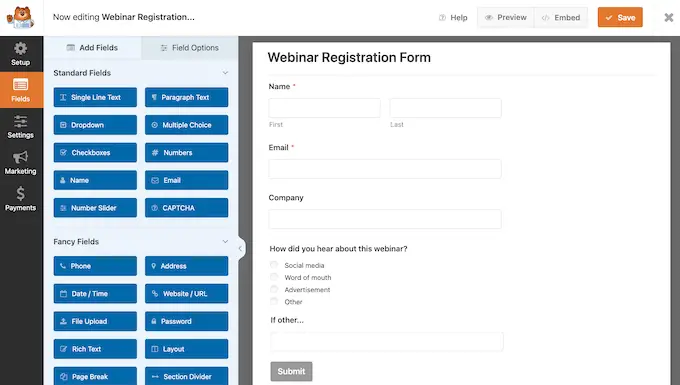
Anschließend können Sie mit Uncanny Automator ein Rezept erstellen, das den Besucher automatisch registriert, wenn er das Formular ausfüllt.
Wenn Sie einen WooCommerce-Shop haben, können Sie dasselbe Uncanny Automator-Rezept verwenden, um neue Kunden für ein Produkt-Webinar anzumelden, nachdem sie einen Artikel in Ihrem Online-Shop gekauft haben.
Eine Schritt-für-Schritt-Anleitung finden Sie in unserer Anleitung zur einfachen Integration von Zoom-Meetings und Webinaren in WordPress.
Wenn Sie Ihre Zoom-Meetings außerdem über das WordPress-Dashboard verwalten möchten, sollten Sie sich Videokonferenzen mit Zoom ansehen. Mit diesem Plugin können Sie alle Ihre Zoom-Meetings mit einem einzigen Klick in das WordPress-Dashboard importieren.
Sie können Ihre Zoom-Inhalte sogar mithilfe eines Mitgliedschafts-Plugins einschränken. Auf diese Weise können Sie online Geld verdienen, indem Sie den Zugang zu Ihren Zoom-Aufnahmen verkaufen.
WordPress-Integrationen – Google Meet
Sie können Google Meet mithilfe von Zapier mit Ihrer WordPress-Website verbinden. Dieses beliebte Automatisierungstool verfügt über einen vorgefertigten Workflow, der jedes Mal, wenn Sie einen neuen Beitrag veröffentlichen, automatisch ein Google Meet plant.
Dies kann Ihren redaktionellen Arbeitsablauf verbessern, indem allen Teammitgliedern die Zeit gegeben wird, sich zu treffen und die neuen Inhalte zu prüfen, Feedback zu geben oder den Traffic, die Konversionsraten und andere wichtige Kennzahlen des Beitrags mithilfe eines Tools wie Google Analytics zu überprüfen.
Noch besser: Sie können mit dem Zapier-Editor Ihre eigenen benutzerdefinierten Google Meet- und WordPress-Automatisierungsworkflows erstellen. Dies gibt Ihnen die Freiheit und Flexibilität, WordPress und Google Meet so zu integrieren, wie es für Sie am besten funktioniert.
Gewinner – Zoom
Mit Zapier können Sie Google Meet und WordPress auf viele Arten integrieren. Die Kombination aus Uncanny Automator und WPForms verschafft Zoom jedoch einen klaren Vorteil.
Mit diesen beiden unverzichtbaren WordPress-Plugins können Sie automatisch Studenten, Kunden, Kollegen und andere Kontakte zu Ihren Zoom-Webinaren und -Anrufen hinzufügen. Aus diesem Grund ist Zoom eine gute Wahl für WordPress-Blog- und Website-Besitzer.
Professioneller und Community-Support – Google Meet vs. Zoom
Google Meet und Zoom sind beide einfach zu verwenden, aber jeder braucht von Zeit zu Zeit Hilfe. Vergleichen wir ihre Supportoptionen, um zu sehen, welche Hilfe verfügbar ist.
Professioneller und Community-Support – Google Meet
Wenn Sie Antworten lieber selbst finden möchten, finden Sie im Google Meet-Hilfeportal eine ganze Bibliothek mit Tutorials und Videos. Sie können die verschiedenen Seiten durchsehen oder Ihre Frage eingeben und sich Artikel empfehlen lassen.
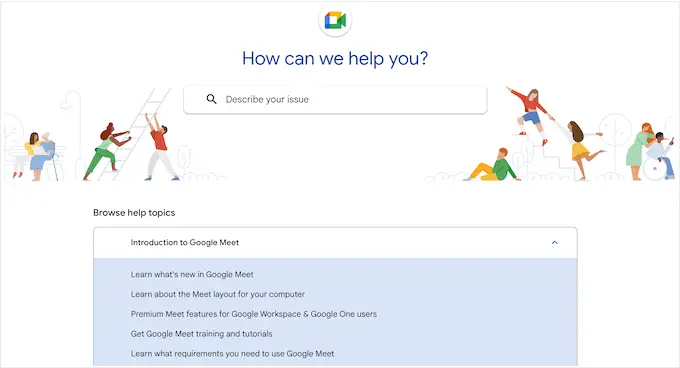
Es gibt auch eine Google Meet-Community, in der Sie Fragen durchsuchen können, die andere Personen gepostet haben.
Obwohl es hier viele Informationen gibt, hat Google zum Glück ein detailliertes Sortier- und Filtersystem entwickelt, das Ihnen dabei helfen kann, die gesuchten Informationen schnell zu finden.
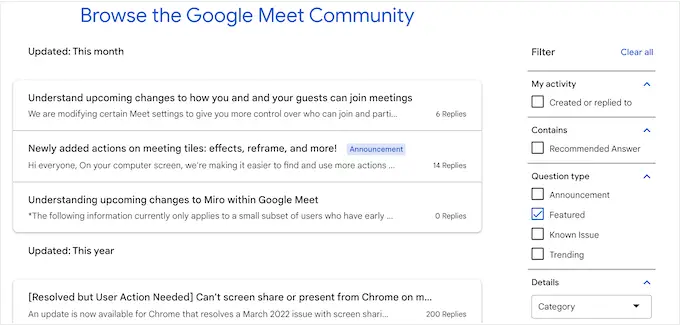
Wenn Sie keinen relevanten Thread finden, können Sie jederzeit einen eigenen Thread erstellen.
Posten Sie einfach Ihre Frage im Community-Portal und warten Sie auf eine Antwort der Google Meet-Community.
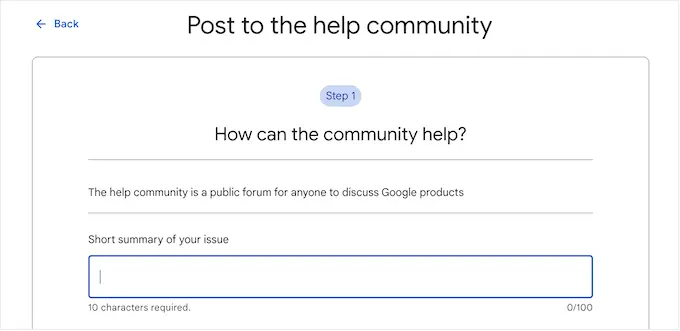
Wenn Sie Ihre Google Meet-Kenntnisse verbessern und Ihre Produktivität steigern möchten, können Sie sich das Google Workspace Learning Center ansehen. Hier finden Sie Kurzanleitungen, Spickzettel, Produktivitätsleitfäden und viele andere nützliche Ressourcen.
Bevorzugen Sie stattdessen professionelle Unterstützung?
Business Starter, Business Standard und Business Plus von Google werden standardmäßig mit professionellem Support geliefert. Wenn Sie jedoch einen Enterprise-Plan erwerben, erhalten Sie Zugang zum erweiterten Support, der schnellere Reaktionszeiten, erweiterte Produktkenntnisse und sogar Unterstützung für Technologien von Drittanbietern verspricht.
Professionelle und gemeinschaftliche Unterstützung – Zoom
Wenn Sie Fragen haben, sollte das Zoom-Support-Portal Ihre erste Anlaufstelle sein. Hier finden Sie eine Wissensdatenbank mit Tausenden von Artikeln, ein Lernzentrum mit On-Demand-Videokursen und eine aktive Community-Frage-und-Antwort-Site.
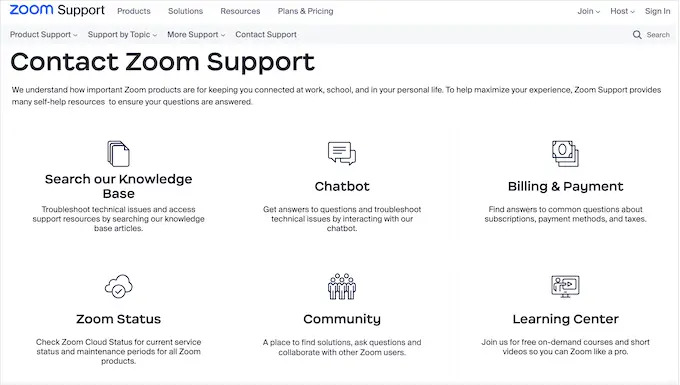
Wenn Sie an Community-Unterstützung interessiert sind, sind die Fragen- und Antwortthreads von Zoom hilfreich in Kategorien unterteilt und in die Registerkarten „Neueste“, „Trend“, „Gelöst“ und „Unbeantwortet“ unterteilt.
Dieses System soll Ihnen dabei helfen, schnell Antworten auf häufig gestellte Fragen zu erhalten.
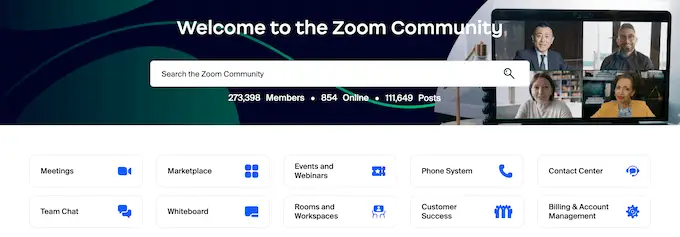
Wenn Sie ein Zoom-Problem haben, über das noch niemand gepostet hat, können Sie jederzeit einen neuen Thread starten und direkte Hilfe von der Zoom-Community erhalten.
Das Zoom-Supportportal verfügt außerdem über einen Chatbot, sodass Sie zu jeder Tages- und Nachtzeit Fragen eingeben und Antworten erhalten können. Dies geht oft viel schneller, als die gesamte Zoom-Dokumentation selbst durchzusehen.

Wenn Sie einen Business-Plan oder höher erwerben, erhalten Sie außerdem Live-Chat-Support, Telefonsupport und die Möglichkeit, Web-Tickets einzureichen.
Wenn Sie über einen Pro-Plan verfügen, können Sie alternativ Webtickets einreichen und haben möglicherweise Anspruch auf Live-Chat und Telefonsupport, abhängig von den Gesamtkosten Ihres Zoom-Abonnements.
Wenn Sie außerdem professionellen Support benötigen, bietet Zoom eine Reihe von Premium-Supportplänen an.
Gewinner – Unentschieden
Während sowohl Google Meet als auch Zoom professionellen Support bieten, sind es der Community-Support und die Online-Ressourcen, die diese beiden beliebten Videodienste wirklich von der Konkurrenz abheben.
Unabhängig davon, ob Sie sich für Meet oder Zoom entscheiden, erhalten Sie Zugriff auf detaillierte und ausführliche Artikel, Tutorials, Videoanleitungen, Foren und unzählige andere Online-Ressourcen.
Allerdings sind sowohl Google Meet als auch Zoom eine ausgezeichnete Wahl, wenn es um den Support geht.
Google Meet vs. Zoom: Was ist besser für Ihr Unternehmen?
Wenn Sie nach einem einfachen, praktischen Videokonferenz-Tool mit hervorragender Unterstützung suchen, dann sind sowohl Google Meet als auch Zoom großartige Optionen.
Beide Video-Chat-Plattformen erleichtern die Kommunikation mit Teamkollegen, Mitarbeitern, Kunden und anderen Kontakten auf der ganzen Welt. Sie sind auch in allen gängigen Browsern verfügbar und funktionieren auf Smartphones, Tablets und Desktop-Computern. Das bedeutet, dass Sie sowohl Google Meet als auch Zoom von jedem Ort aus nutzen können.
Welche Software letztendlich die richtige für Sie ist, hängt von den Funktionen ab, die Ihr Unternehmen benötigt, von der Größe Ihrer Organisation und davon, wie lange Ihre Besprechungen normalerweise dauern.
Jedes Tool hat seine eigenen Stärken und Nachteile. Wenn Sie eine Lösung suchen, die für die meisten Benutzer sofort einsatzbereit ist und sich in die gesamte Suite von Google Workspace-Apps integrieren lässt, dann ist Google Meet wahrscheinlich die bessere Wahl für Ihr Unternehmen.
Wenn Sie jedoch erweiterte Funktionen und eine dedizierte Desktop-App wünschen, ist Zoom die bessere Option. Wir empfehlen Zoom auch, wenn Sie eine WordPress-Website betreiben, da es über leistungsstarke Plugins wie Uncanny Automator und WPForms nahtlos in WordPress integriert ist.
Alternativen zu Google Meet und Zoom
In diesem Leitfaden haben wir uns auf Google Meet vs. Zoom konzentriert, aber es gibt noch viel mehr Kommunikationstools auf dem Markt, die möglicherweise besser für Ihr Unternehmen sind.
Wenn Sie nach einer alternativen Lösung suchen, dann ist Nextiva der beste virtuelle Geschäftstelefonnummerndienst auf dem Markt.
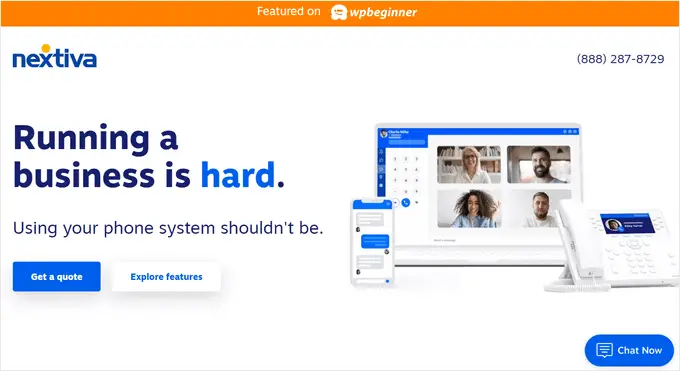
Bei WPBeginner verwenden wir Nextiva für alle unsere geschäftlichen Telefonanforderungen, da es unserem Team hilft, eingehende Kundenanrufe von überall auf der Welt zu beantworten, ohne ihre persönlichen Mobiltelefonnummern preisgeben zu müssen. Darüber hinaus umfasst der Nextiva-Videoplan Funktionen für Videokonferenzen, Bildschirmfreigabe und Dateifreigabe.
Wenn Sie regelmäßig per Video-Chat mit Kunden chatten oder Kundensupport anbieten, ist RingCentral ein weiterer beliebter VoIP-Dienstanbieter für Unternehmen, mit dem Sie eine Cloud-Callcenter-Lösung für Ihr Unternehmen einrichten können.
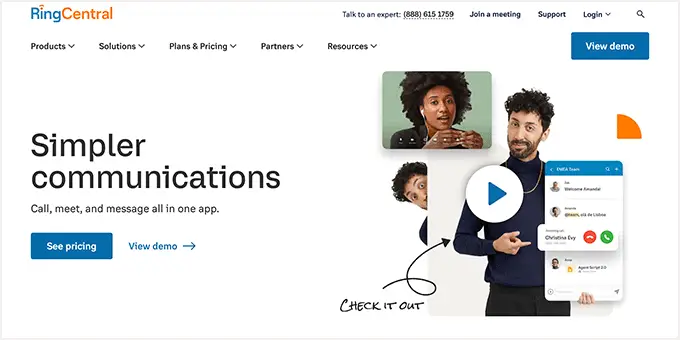
Sie bieten außerdem ein KI-gestütztes Videokonferenzerlebnis mit erweiterten Funktionen wie Live-Transkription, intelligenten Besprechungszusammenfassungen und virtuellen Hintergründen.
Wir hoffen, dass dieser Artikel Ihnen bei der Entscheidung geholfen hat, ob Google Meet oder Zoom das Richtige für Ihr Unternehmen ist. Vielleicht möchten Sie auch unseren Leitfaden zum Erstellen eines E-Mail-Newsletters und unsere Expertenauswahl der besten E-Mail-Marketing-Dienste für kleine Unternehmen lesen.
Wenn Ihnen dieser Artikel gefallen hat, abonnieren Sie bitte unseren YouTube-Kanal für WordPress-Video-Tutorials. Sie finden uns auch auf Twitter und Facebook.
